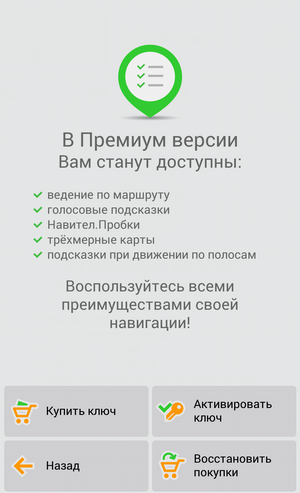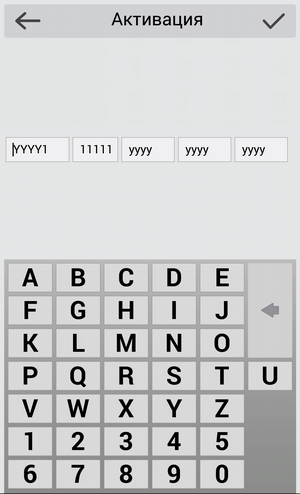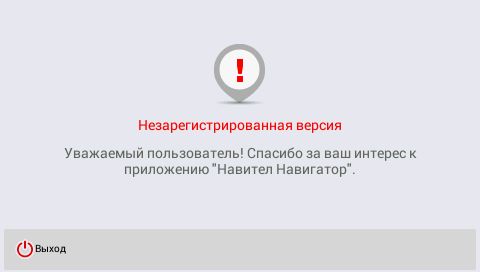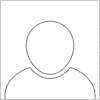Деактивация ключа
Деактивация лицензионного ключа на программу Навител Навигатор осуществляется не более 1-го раза вне зависимости от причин (согласно лицензионного соглашения п.3.12). Повторная активация лицензионного ключа возможна только на устройство с аналогичной официальной операционной системой.
Если лицензионный ключ поставлялся в комплекте с навигационным устройством (в активированном или неактивированном виде), то он предназначается для использования только на том устройстве, в комплекте с которым поставлялся, и переактивации на другое устройство не подлежит (согласно лицензионного соглашения п.3.1).
Активация лицензионного ключа Навител для iOS на другие платформы и переактивация лицензионного ключа Навител с других платформ на iOS невозможна. Согласно лицензионной политике Apple, все покупки могут быть совершены только через AppStore, активация лицензионных ключей, купленных другим способом, невозможна. Для использования приобретенной программы Навител на другом устройстве с iOS необходимо под тем же аккаунтом в AppStore скачать именно то приложение, из которого ранее была совершена покупка, и при старте программы выбрать
Премиум версия → Восстановить покупки (см. инструкцию).
Если покупка была совершена до 16.09.2014 или НЕ посредством GooglePlay, то потребуется деактивация ключа. В случае покупки лицензии в GooglePlay после 16.09.2014 из Навител версии 9.2 и выше деактивация не потребуется. Для использования приобретенной программы Навител на другом устройстве с OS Android необходимо под тем же аккаунтом Google установить Навител, и при старте программы выбрать
Премиум версия → Восстановить покупки (см. инструкцию).
Если покупка была совершена до 17.09.2014 или НЕ посредством Windows Phone Store, то потребуется деактивация ключа. В случае покупки лицензии в Windows Phone Store после 17.09.2014 из Навител версии 9.2 и выше деактивация не потребуется. Для использования приобретенной программы Навител на другом устройстве с OS Windows Phone 8 (и выше) необходимо под той же учетной записью Microsoft скачать Навител из Windows Phone Store, и при старте программы выбрать
Премиум версия → Восстановить покупки (см. инструкцию).
Важно! Количество восстановлений покупок для каждой ОС ограничено.
Лицензионный ключ на пакет навигационных карт может быть активирован только на один ключ программы и не подлежит переактивации на другой. При деактивации ключа на программу повторная активация карт не требуется.
Важно! После оформления запроса на деактивацию ключа необходимо удалить приложение со старого устройства и очистить папку License внутри папки NavitelContent.
Если кнопка Отправить не активна, то проверьте, что вы заполнили все поля формы, в том числе приложили файл. После отправки запроса на деактивацию на ваш почтовый ящик в течение 10 минут должен прийти автоматический ответ с присвоенным номером заявки. Если вы не получили письмо с номером заявки, то ваш запрос к нам не поступил, необходимо повторить отправку.
Запрос обрабатывается 2-3 рабочих дня.
Ответ с решением по заявке вы получите на тот почтовый ящик, который был указан в форме
Перенести навител на другой телефон
Ирина, для переноса лицензии на другое устройство, пожалуйста, заполните заявку на деактивацию ключа на странице:
http://www.navitel.ru/ru/support/re-registration/
Ознакомьтесь с условиями и заполните заявку, указав причину деактивации «Смена устройства».
Дождитесь ответа от службы технической поддержки.
Александр, пожалуйста, проведите следующие действия В СТРОГОМ СООТВЕТСТВИИ С ИНСТРУКЦИЕЙ:
1. Удалите все существующие приложения Навител с Вашего устройства.
5. Перезагрузите устройство.
7. Убедитесь, что iCloud включен на Вашем устройстве, в частности iCloud drive (Настройки – icloud – icloud drive (on) – Navitel (on)).
9. Запустите приложение «Навител Россия Белоруссия Украина Казахстан» (с флагом) и пройдите в «Купить премиум версию>Восстановить покупку».
10. Загрузите любую карту, доступную по лицензии. Пройдите в Меню->Мой Навител->Обновить.
11. Выполните все необходимые шаги.
13. Запустите новое приложение Навител и восстановите покупку.
Активация программы Навител Навигатор
Пользователи устройств с ОС Android и iOS могут воспользоваться возможностью активации пробного периода программы. Пробный период позволит вам использовать программу и все доступные карты бесплатно в течение 7 дней с момента первой активации пробного периода. Во время пробного периода доступен полный функционал программы, кроме сервисов Навител.Облако и Навител.Друзья, которые требуют регистрации.
Пробный период доступен только для тех устройств, на которых программа ранее не была активирована. Если программа уже активирована, то пробный период для какой-либо карты недоступен. Для активации пробного периода программы на вашем устройстве, следуйте инструкции ниже.
Необходимо подключение к Интернету.
Если вы ранее совершали покупку через встроенный магазин операционной системы, то вы можете восстановить ее на другом устройстве с такой же операционной системой, используя аккаунт в магазине, с которого была осуществлена покупка.
Данный функционал доступен для iPhone/iPad, а также для устройств на базе Android – для покупок, совершённых через Google Play после 16.09.2014 из версии Навител 9.2.0.4 или выше.
Необходимо подключение к Интернету.
Система запросит пароль вашей учётной записи Apple либо Google. Восстановление покупки, совершённой c другого аккаунта, невозможно.
Данный способ следует использовать в том случае, если у Вас уже есть ключ. Если нет — его необходимо приобрести (см. инструкцию).
Данный способ не предназначен для iPhone/iPad!
Примечание: при совершении покупки через интерфейс программы активация лицензионного ключа не требуется.
Необходимо подключение к Интернету.
В случае регистрации пакета Федеральный округ Вам будет предложено активировать ключ на карту (см. инструкцию).
Если ключ ранее был использован на другом устройстве, то для его активации на новом устройстве требуется провести деактивацию. Пройдите на страницу Деактивировать ключ, ознакомьтесь с условиями и заполните заявку, указав причину деактивации Смена устройства. Дождитесь ответа от службы технической поддержки.
Необходимо подключение к Интернету.
Данный способ активации следует использовать в случае отсутствия выхода в Интернет на устройстве. При наличии выхода в интернет рекомендуем воспользоваться активацией из меню программы.
Серийный номер, приписываемый программой устройству, отображается при нажатии на кнопку 
Скопируйте активационный файл в память устройства или на SD-карту в папку \NavitelContent\License\.
Убедитесь, что после копирования файл называется NaviTel_Activation_Key.txt, а не NaviTel_Activation_Key(1).txt или NaviTel_Activation_Key(2).txt и т.д. При необходимости, переименуйте.
Примечание: Windows может скрывать известные ей расширения файлов. Если имя исходного файла отображается как «NaviTel_Activation_Key«, а не «NaviTel_Activation_Key.txt«, то приписывать вручную «.txt» не нужно.
Если ключ ранее был использован на другом устройстве, то для его активации на новом устройстве требуется провести деактивацию. Пройдите на страницу Деактивировать ключ, ознакомьтесь с условиями и заполните заявку, указав причину деактивации Смена устройства. Дождитесь ответа от службы технической поддержки.
Серийный номер, приписываемый программой устройству, отображается при нажатии на кнопку 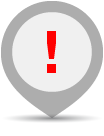
Скопируйте активационный файл в память устройства или на SD-карту в папку с программой (Navitel, NaviOne, MobileNavigator или иные варианты — в зависимости от модели устройства), предварительно удалив старый активационный файл(ы) NaviTelAuto_Activation_Key.txt и/или NaviTelAuto Activation Key.txt (при наличии) из папки NaviTelContent/License и папки с программой.
Убедитесь, что после копирования файл называется NaviTelAuto_Activation_Key.txt, а не NaviTelAuto_Activation_Key(1).txt или NaviTelAuto_Activation_Key(2).txt и т.д. При необходимости, переименуйте.
Примечание: Windows может скрывать известные ей расширения файлов. Если имя исходного файла отображается как «NaviTelAuto_Activation_Key«, а не «NaviTelAuto_Activation_Key.txt«, то приписывать вручную «.txt» не нужно.
Ненависть. — или немного об автонавигаторе Навител, а точнее — о тех, кто его продает.
На самом деле, от этого страдают именно владельцы OEM-лицензий. Остальные при смене телефона могут перенести на новый лицензию на саму программу, а вместе с ней, автоматом — и лицензии на карты. Правда, у них тоже нет возможности передать кому-то лицензию на часть карт — что, по хорошему, является естественным правом владельца лицензии. Но, думаю, такая необходимость возникает нечасто, и это еще как-то можно пережить. А вот владельцы OEM-лицензий, докупившие дополнительные карты к своей программе, вряд ли подозревают, что в случае утери, кражи, поломки своего телефона они вынуждены будут все карты покупать заново. Тем более что я совершенно точно помню, что при покупке карт меня нигде об этом не предупреждали, и в лицензионное соглашение на момент покупки соответствующий пункт еще не был включен — да и сейчас он там в такой завуалированной форме содержится, что поди при покупке пойми, что имелось в виду.
Я понимаю, что по-хорошему мне это все нужно не сюда, а в Навител писать. Но фиг я сейчас докажу им, что два года назад, когда я карту покупал, все было иначе, да и сил нет сейчас ругаться и спорить с ними, аккуратно все аргументы формулировать. Поэтому отвожу душу здесь, заодно предупреждаю тех, кто может тоже от этого пострадать. А я лично, видимо, вынужден буду на ПроГород перейти — у них условия на несколько порядков гуманнее: покуда к телефону привязан тот Google-аккаунт, на который лицензия куплена, ты можешь менять телефон сколько угодно раз, и карты все для него бесплатны. Хотя и жаль.
Являюсь пользователем ПО Navitel уже более двух лет.
Есть учётная запись на сайте http://navitel.ru
Navitel был куплен и установлен на Android смартфоне. Используется карта Украины. Я покупал ПО Navitel и карту одновременно со смартфоном.
Вопросы:
1. Каким образом я могу перенести лицензию ПО Navitel с моего старого смартфона (Android) на новый (Windows Phone)?
2. Как переносить существующую лицензию на карты? Есть ли она уменя? Где это увидеть в учётной записи на сайте http://navitel.ru?
(Вопросы уже задал в поддержку Навитела, однако ответа пока нет, поэтому обращаюсь в родной автоюа).
    |
У меня стоит навител, но его ключ привязан к устройству, перенести нельзя, тем более под другую ОС. Также и пакеты карт.
    |
Ключ можно взять из купленного ПО, возможно и карты оттуда.
    |
Chmln 27.07.2015 21:12 пишет:
У меня стоит навител, но его ключ привязан к устройству, перенести нельзя, тем более под другую ОС. Также и пакеты карт.
Общался с поддержкой Навитела и уже успешно перенёс ПО на новый смартфон (Windows Phone 8).
Понадобились Лицензионный ключ и скан документа на котором он указан.
По условиям соглашения, ПО может быть перенесено только 1 (один) раз.
Я эту возможность только что использовал.
Фрагменты переписки с поддержкой:
«Пожалуйста, заполните заявку на деактивацию ключа на странице:
http://navitel.ru/ru/support/re-registration/
В поле «Причина» выберите «Смена КПК».
Обращаем Ваше внимание, что все поля обязательны к заполнению.
После оформления заявки на перерегистрацию ключа, запрещается запуск программы на старом устройстве при наличии интернет-соединения, так как это приведет к повторной регистрации ключа на серийный номер старого устройства. Будьте внимательны!»
«Пожалуйста, пришлите ответным письмом фотографию лицензионной карточки с ключом на программу (той стороны, на которой указан ключ) или письмо из интернет-магазина, подтверждающее покупку ключа.»
«Перерегистрация доступна для устройств на базе ОС: Android, Windows Mobile, Windows Phone 7.5-8.0, BlackBerry.
Регистрация снята. Пожалуйста, зарегистрируйте программу повторно. Повторная активация карт не требуется. Рекомендуем проводить регистрацию в автоматическом режиме (требуется установить последнюю актуальную версию программы).
1. Осуществите подключение к сети интернет на Вашем устройстве;
2. Запустите программу Навител Навигатор;
3. Выберите «Активировать»;
4. Введите Ваш лицензионный ключ на программу;
5. Нажмите «ок» (или зеленую галочку) и программа автоматически зарегистрирует лицензионный ключ на серийный номер
Вашего устройства.
Также Вы можете активировать программу по ссылке:
Серийный номер нужно вводить без тире (посмотреть его можно при запуске программы Навител или при нажатии кнопки
«Активировать»). Полученный активационный файл NaviTel_Activation_Key.txt, в данном случае, нужно будет поместить в
папку NavitelContent\License (исключение для ОС: Windows Phone 7.5-8.0, BlackBerry).
ВАЖНО! Ни в коем случае не запускайте приложение Навител на старом устройстве, в противном случае деактивация будет аннулирована.»